Können Sie ein Video in PowerPoint einbetten?
Suchen Sie eine Möglichkeit, Ihre PowerPoint -Präsentation ansprechender zu gestalten? Das Einbetten eines Videos in Ihre Folien kann eine großartige Möglichkeit sein, Ihr Publikum zu fesseln. In diesem Artikel werden wir diskutieren, wie ein Video in PowerPoint einbettet und wie Vorteile dies tun. Wenn Sie also nach einer effektiven Möglichkeit suchen, Ihre Präsentation hervorzuheben, lesen Sie weiter, um herauszufinden, wie Sie ein Video in PowerPoint einbetten können.
Ja, Sie können ein Video in PowerPoint einbetten. Sie können dies tun, indem Sie das Video von Ihrem Computer oder von einer Website wie YouTube einfügen. Klicken Sie auf meinem PC auf die Registerkarte "Registerkarte Einfügen"> Video> Video> Video. Durchsuchen Sie Ihren Computer nach der Videodatei, die Sie einfügen möchten. Um ein Video von YouTube hinzuzufügen, klicken Sie auf die Registerkarte "Einfügen"> Video> Online -Video. Geben Sie die URL des Videos in das Feld ein und klicken Sie auf die Schaltfläche Einfügen.
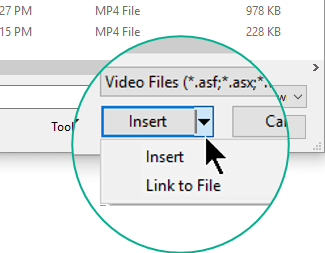
Videos in Microsoft PowerPoint einbetten
PowerPoint ist eine beliebte Präsentationssoftware, die in vielen Bildungs- und Unternehmensumgebungen verwendet wird. Dadurch können Benutzer Diashows mit Texten, Bildern und sogar Videos erstellen. Es ist möglich, ein Video in PowerPoint einzubetten, um eine Präsentation interaktiver und ansprechender zu gestalten. In diesem Artikel wird erklärt, wie ein Video in PowerPoint einbettet.
Der erste Schritt beim Einbetten eines Videos in PowerPoint besteht darin, sicherzustellen, dass das Video als kompatible Dateiformat ordnungsgemäß gespeichert wurde. PowerPoint unterstützt eine Vielzahl von Videodateiformaten wie .avi, .wmv, .mp4, .mov und .mpg. Sobald das Video in einem kompatiblen Format gespeichert wurde, kann es der PowerPoint -Präsentation hinzugefügt werden.
Hinzufügen eines Videos zur PowerPoint -Folie
Der nächste Schritt besteht darin, das Video zur PowerPoint -Folie hinzuzufügen. Wählen Sie dazu die Folie aus, auf der das Video eingebettet sein soll, und klicken Sie auf die Registerkarte "Einfügen". Klicken Sie dann auf die Schaltfläche "Video" und wählen Sie "Video auf meinem PC". Ein Fenster wird geöffnet, sodass der Benutzer die Videodatei auswählen kann, die er einbetten möchte. Wenn die Datei ausgewählt wurde, klicken Sie auf "Einfügen", um das Video zur Folie hinzuzufügen.
Anpassen der Videoeinstellungen
Der nächste Schritt besteht darin, die Videoeinstellungen anzupassen. Klicken Sie dazu mit der rechten Maustaste auf das Video und wählen Sie "Video Format". Dadurch wird ein Fenster geöffnet, in dem der Benutzer die Größe, Position und andere Einstellungen des Videos anpassen kann. Sobald die Einstellungen angepasst wurden, klicken Sie auf "OK", um die Änderungen zu speichern.
Spielen Sie das Video während der Präsentation
Sobald das Video eingebettet und die Einstellungen eingestellt wurden, kann das Video während der Präsentation abgespielt werden. Wählen Sie dazu das Video aus und klicken Sie auf die Schaltfläche „Spielen“. Das Video wird dann in der Folie abgespielt.
Das Video bearbeiten
In einigen Fällen kann es erforderlich sein, das Video zu bearbeiten, bevor es während der Präsentation abgespielt wird. Klicken Sie dazu mit der rechten Maustaste auf das Video und wählen Sie "Video bearbeiten". Dadurch wird ein Fenster geöffnet, in dem der Benutzer das Video nach Bedarf trimmen, drehen und hochziehen kann. Sobald die Änderungen vorgenommen wurden, klicken Sie auf "Speichern", um die Änderungen zu speichern.
Hinzufügen von Videoeffekten
Der Benutzer kann dem Video auch Videoeffekte hinzufügen. Klicken Sie dazu mit der rechten Maustaste auf das Video und wählen Sie "Video Format". Dadurch wird ein Fenster geöffnet, in dem der Benutzer aus einer Vielzahl von Effekten wie Unschärfe, Deckkraft und Schatten auswählen kann. Wenn der Effekt ausgewählt wurde, klicken Sie auf "OK", um die Änderungen zu speichern.
Hinzufügen eines Videos zu einem Folienhintergrund
Es ist auch möglich, dem Hintergrund einer Folie ein Video hinzuzufügen. Wählen Sie dazu die Folie aus und klicken Sie auf die Registerkarte "Design". Klicken Sie dann auf die Schaltfläche "Hintergrund" und wählen Sie "Video". Ein Fenster wird geöffnet, sodass der Benutzer die Videodatei auswählen kann, die er einbetten möchte. Wenn die Datei ausgewählt wurde, klicken Sie auf "Einfügen", um das Video dem Hintergrund hinzuzufügen.
Hinzufügen eines Videos zu einem Textfeld Hinzufügen
Der Benutzer kann auch ein Video zu einem Textfeld hinzufügen. Wählen Sie dazu das Textfeld aus und klicken Sie auf die Registerkarte "Einfügen". Klicken Sie dann auf die Schaltfläche "Video" und wählen Sie "Video auf meinem PC". Ein Fenster wird geöffnet, sodass der Benutzer die Videodatei auswählen kann, die er einbetten möchte. Wenn die Datei ausgewählt wurde, klicken Sie auf "Einfügen", um das Video zum Textfeld hinzuzufügen.
Hinzufügen eines Videos zu einem Bild
Es ist auch möglich, einem Bild ein Video hinzuzufügen. Wählen Sie dazu das Bild aus und klicken Sie auf die Registerkarte "Einfügen". Klicken Sie dann auf die Schaltfläche "Video" und wählen Sie "Video auf meinem PC". Ein Fenster wird geöffnet, sodass der Benutzer die Videodatei auswählen kann, die er einbetten möchte. Wenn die Datei ausgewählt wurde, klicken Sie auf "Einfügen", um das Video zum Bild hinzuzufügen.
Hinzufügen eines Videos zu einer Form Hinzufügen
Der Benutzer kann auch ein Video zu einer Form hinzufügen. Wählen Sie dazu die Form aus und klicken Sie auf die Registerkarte "Einfügen". Klicken Sie dann auf die Schaltfläche "Video" und wählen Sie "Video auf meinem PC". Ein Fenster wird geöffnet, sodass der Benutzer die Videodatei auswählen kann, die er einbetten möchte. Wenn die Datei ausgewählt wurde, klicken Sie auf "Einfügen", um das Video zur Form hinzuzufügen.
Häufig gestellte Fragen
1. Was ist eine Video -Einbettung?
Eine Video -Einbettung ist eine Methode zum Anzeigen einer Videodatei innerhalb einer Webseite oder Anwendung. Damit kann der Benutzer das Video ansehen, ohne die Seite zu verlassen. Es ermöglicht auch, dass das Video einfach freigegeben wird, da das Video in verschiedene andere Webseiten und Anwendungen eingebettet werden kann. Die Videodatei ist mithilfe von HTML- oder JavaScript -Code in die Seite oder Anwendung eingebettet. Dieser Code wird dann verwendet, um das Video innerhalb der Seite oder Anwendung anzuzeigen.
2. Wie können Sie ein Video in PowerPoint einbetten?
Um ein Video in PowerPoint einzubetten, müssen Sie zunächst die Videodatei finden, die Sie einbetten möchten. Sobald Sie die Videodatei haben, müssen Sie PowerPoint öffnen und auf die Registerkarte Einfügen einfügen. Klicken Sie dann auf die Video -Schaltfläche, die sich in der Mediengruppe befindet. Wählen Sie anschließend die Option einer Datei aus und stöbern Sie zum Speicherort der Videodatei. Klicken Sie nach Auswahl der Videodatei auf die Schaltfläche Einfügen. Schließlich wird das Video in die PowerPoint -Präsentation eingebettet.
3. Welche Videoformate können in PowerPoint eingebettet werden?
PowerPoint unterstützt eine Vielzahl von Videoformaten wie .mp4, .wmv, .avi, .mov, .m4v und .mpg. Einige dieser Formate werden jedoch möglicherweise nicht auf einigen Versionen von PowerPoint unterstützt. Überprüfen Sie am besten, welche Videoformate in der Version von PowerPoint unterstützt werden, die Sie verwenden.
4. Gibt es Einschränkungen beim Einbetten von Videos in PowerPoint?
Ja, es gibt einige Einschränkungen beim Einbetten von Videos in PowerPoint. Beispielsweise beträgt die maximale Größe der Videodatei, die Sie einbetten können, 50 MB. Darüber hinaus muss die Gesamtgröße aller eingebetteten Videos weniger als 500 MB betragen. Außerdem können eingebettete Videos nicht länger als 10 Minuten dauern.
5. Können Sie YouTube -Videos in PowerPoint einbetten?
Ja, Sie können YouTube -Videos in PowerPoint einbetten. Dazu müssen Sie das YouTube -Video öffnen, das Sie einbetten möchten, und klicken Sie dann auf die Schaltfläche Teilen, die sich unter dem Video befindet. Klicken Sie als Nächstes auf die Schaltfläche Einbett, die sich im Menü Freigabe befindet. Kopieren Sie schließlich den Einbettungscode und fügen Sie ihn in ein Textfeld in PowerPoint ein.
6. Ist es möglich, eingebettete Videos automatisch in PowerPoint abzuspielen?
Ja, es ist möglich, automatisch eingebettete Videos in PowerPoint abzuspielen. Dazu müssen Sie die PowerPoint -Präsentation öffnen und dann auf die Registerkarte Videotools klicken. Klicken Sie anschließend auf die Registerkarte Wiedergabe. Aktivieren Sie schließlich das Kontrollkästchen neben der Option mit der Bezeichnung "Video automatisch starten". Dadurch wird sichergestellt, dass das eingebettete Video automatisch abgespielt wird, wenn die PowerPoint -Präsentation geöffnet wird.
Zusammenfassend kann das Einbetten eines Videos in PowerPoint eine großartige Möglichkeit sein, Ihre Präsentation dynamischer und ansprechender zu gestalten. Mit Hilfe benutzerfreundlicher Werkzeuge können Sie Videos einfach direkt in PowerPoint-Folien einbetten. Egal, ob Sie ein Profi oder Student sind, Sie können diese Technik verwenden, um visuell ansprechende Präsentationen zu erstellen und die Aufmerksamkeit Ihres Publikums auf sich zu ziehen. Probieren Sie es heute nicht aus?




















